Bu yazıyı yıllar öncesinde internetten bulmuş ve arşivlemiştim. Hayatımda mihenk taşı olmuştur. Yazı biraz uzun ama zevkle okuyacağınızı umuyorum. Excel, bir Endüstri Mühendisi gözüyle tabiri caizse roman gibi anlatılmış. Yazı da geçen excel hakkındaki iddiaların birçoğunu yaşamış biri olarak hepsinin altına imzamı atıyorum. Yazı ODTÜ Endüstri Mühendisleri tarafından oluşturulan platformdan alınmıştır. O yüzden kendi platformlarına ait bazı “özel” açıklamalar olabilir.[i.a.]
Bu listede pek çok tartışma geldi geçti, bende yer edenlerden biri daktiloda on parmak yazma yazışmalarıdır. “O ne güzel bir şakırtıdır ve ne keyiftir on parmak yazanları izlemek. Şimdi ne daktilo kaldı ne de katip. Bazen basit şeyler o kadar güzel olabiliyor ki.” Bu minvalde bir şeydi daktilo yazışmaları.
Malum seçkin bir listeyiz, dünyada teknoloji, yönetim, IT, ülke ve dünya siyaseti, komplo teorileri denecek de bizim listeden birileri ilgili/bilgili çıkmayacak, olmaz öyle şey. Bir Bayan Siyah Pirinç ile flörtözümüz eksik diye gözümüz arkada kalacaktı ki, meğer onda da eksik kalmamışız!
Elbette bu listeye yakıştığı üzere ERP, CRM, SAP, Oracle üzerinde kalem oynatmak lazım ama bu seferlik izin verirseniz ben daha basit, küçük ve herkesin zaten bildiği (?) MS Excel üzerine yazacağım. (Kastım genel olarak spreadsheet programları, ama tekellerin hiç değilse bir yararı var: standart belirlemeleri; bari yararlanalım diyorum, yine de dileyen buradaki tüm Excel sözcüklerini, QuadroPro, Lotus 123, SuperCalc, OpenOffice Calc ya da StarOffice 8 Calc olarak okuyabilir).
Bu listede Excel bilmeyen var mı? Elbette yoktur. Bugüne kadar benim “Excel biliyor musun” soruma, “Hayır bilmiyorum” diyen de çıkmadı. Alt düzey bütün CV’lerde ve iş ilanlarında özenle yerini alır bu sözcük. Herkes sekreter, depocu, ön muhasebe elemanı ararken mutlaka “Ofis programları” ya da “Excel” bilmesini ister. Ama yöneticilerin, mühendislerin bilmelerine gerek yoktur, zaten biliyorlardır, bileceklerse de MRP, ERP, CRM falan bilsinlerdir. Ne yazık ki bu ikinci gruptan da Excel bilene pek rastlamadım!
Çok iş değiştirdim, her gittiğim yerde, altımda, üstümde, yanımda, çaprazımda çalışan herkese, neredeyse zorla Excel öğrettim. Ortalık değil tuğla, briket gibi Excel kitaplarından, yok MS Certified Partner bilmem ne eğitimlerinden geçilmiyor ama şu MS ürünlerini (özellikle Excel’i) benim kadar misyonerce yayan var mıdır bilmiyorum. Bir gün Bill Gates bana ısrarla fahri doktora vermeye kalkarsa hayır diyemeyeceğim valla. 4-5 yıldır bu listeye Excel hakkında yazmayı planlıyordum, çileniz bugüneymiş!
Aslında ben de, bu listedeki her EM gibi, kendimi sistem tasarlayıcı ve kurucu olarak görüyorum. Sistemi tasarlarken de, iyileştirirken de, gereken “alet”, ortam neyse (SAP, Oracle, özel programlar vs.) onu kullanıyorum. Ama genellikle kurduğumuz sistemler çok parçalı, karmaşık ve parçalar arasında bol ilişkili olduğundan, başkaları tarafından kurduğumuz sistemlerin “bütününün” anlaşılıp takdir görmesi genellikle mümkün olmuyor, bunun yerine kullandığımız ortamlardaki yetkinliğimiz “gözle görülüyor” ve takdir ediliyor. ERP sistemlerinde onu da tam göremediklerinden, bunun sonucunda benim başıma kabak, adımın “Excel”ci olarak kalması şeklinde patladı. Çözülen problemlerin, kurulan sistemlerin verimliliğinin bir önemi kalmadı. Ayrıca ERP’lere o kadar para döktükten sonra, siz ERP üzerinde kuş kondursanız da keramet ERP’den biliniyor, Excel ucuz ve herkes biliyor ya, orada kuş kondurdunuz mu, hakikaten kuş kondurmuş oluyorsunuz! Bu karmaşanın ötesinde, ofiste çalışanlar arasında iyi Excel bilinmesini ben de gerçekten çok önemsiyorum.
İddiam şudur: Excel’i şu anda bildiğinizden daha iyi (neleri kastettiğimi aşağıda yazacağım) bildiğinizde, verimliliğiniz % 30 artacaktır. Excel’i sekreteriniz daha iyi bilirse, onun verimliliği; siz öğrenirseniz, sizin verimliliğiniz; işyerinde yaygın olarak öğretirseniz, ofis organizasyonunuzun verimliliği o oranda artacaktır (aslında benim aklımdaki oran daha fazla ama buna inanmıyorsunuz, ona hiç inanmazsınız diye % 30 diyorum. Örneğin şu listede adıyla sanıyla açık açık ses veren yegane ‘top manager’imiz Turgut beyin bile, asistanına, sekreterine devredemeyeceği, bizzat kendi elleriyle yapmak zorunda kalacağı işleri, ne kadar büyük organizasyona hükmediyor olursa olsun, onu yanında taşıyamayacağı zamanlar, yerler, seyahatleri, üst düzey görüşme ve pazarlıkları oluyordur. En azından herkes bir alt seviyesinin performans, zam vs. çalışmalarını elleriyle yapar, astlarına devredemeyeceği gizlilikteki şirket analizlerini bizzat yapar. Ayrıca işinin büyük kısmı, ERP sistemlerine veri girmek değil de, oradaki ya da başka yerlerdeki verileri analiz etmek olan alt ve orta düzey yöneticilerin de özellikle çok iyi Excel bilmeleri gerekir (bence).
Şimdi, biliyorum “Yahu işimiz gücümüz Excel’de tablo yapmak mı, % 30, amma atıyorsun” diyeceksiniz. Türkiye geliştikçe, malum, hizmet sektörü göreceli daha fazla büyüyecek, hatta sanayinin içinde bile toplam yapılan işlerde, ofiste yapılanların payı, atölyede yapılanların payından daha fazla artacak. Bu nedenle bizim mesleğin “time study”, “work study” gibi atölyeye ait çalışmalarının önemi yerine, muhasebe, satış pazarlama, insan kaynakları, finansman, IT, kalite ve idari işlerdeki verimlilik çalışmalarının önemi daha da artacak. Kazma-kürek işinden, kağıt-kürek, oradan da sanal-kürek işine geçiyoruz. Ofis işlerinde verimlilik ölçülmesi, analiz yapılması falan da şimdilik pek önemsenmiyor; gereken sonuç fazla mesai yaparak karşılanıyor, tıpkı sanayi devriminin ilk zamanlarında atölye işlerinde olduğu gibi. İlerde de bir ODTÜ Hizmet Mühendisliği Bölümü kurulup ÖSS’de ODTÜ EM’yi geçer mi bilemem.
Ben Excel’i hiç bir kitaptan öğrenmedim. Bol bol help’ini okudum. Bilmediğim şeyleri yapanları görünce işte öğrendim. Her şeyde olduğu gibi, Excel’de de bildiğim her şeyi, iş yaşamında sürekli paylaştım. Hatta iş yaşamımın ilk yıllarında bana sormadan gönderdikleri bir Excel eğitimine de katıldım, külliyen yararsız buldum eğitimi. Çünkü Excel sizin “esas” olarak yapacağınız işi daha hızlı yapmanızı sağlayacak bir araç (pek çoğundan biri), yapacak işinizin ne olduğunu bilmeyen birinden, o işte en az sizin kadar yetkin olmayan birinden (örneğin aynı işyerinde çalışmıyorsak benden) Excel’i öğrenmeniz mümkün değil. Malum onunla ne yapacağını bilmeyene hiç bir aracın ya da aletin bir yararı olmaz, dolayısıyla aynı işi yapmayacakların bir birlerine alet öğretmesi anlamlı olmaz. Bu nedenle ben irili ufaklı konu başlıklarını vereyim, siz içlerinden bilmediklerinizi çalışmaya başlayın, yüzde 30’luk zamanı gerçekten kazanırsanız da ODTÜ burs fonuna katkıda bulunun. Anlaşma nasıl?
Benim bu yazıda “Excel bilmekten” kastım, bir yönetici, bir EM, bir mühendis, bir insan kaynakları uzmanı, bir kalite güvence şefi, bir bankacı, bir genel muhasebe elemanı, bir maliyet muhasebesi şefi, bir üretim planlama ve stok kontrol mühendisi, bir şantiye şefi, bir üretim mühendisi, bir yönetim kurulu üyesi, bir genel müdür yardımcısı, bir koordinatör, bir girişimci, bir işadamı ya da bir danışman olarak, her ne baltanın sapı iseniz, o olarak, bir “kullanıcı” düzeyinde Excel bilmektir; öyle SQL, ya da Visual Basic komutları, makrolar falan değildir; onların sapıkları ayrıdır, biz kullanıcıyız.
Buyurun;
1. Excel bilmenin yüzde 60’ı “Pivot Tables”ı (Türkçe’sinde “Özet Tablolar”) bilmektir.
Bundan 7-8 yıl kadar önce, hayatımda Pivot tabloyu bilen (ve benden ya da benim öğrettiğim birinden öğrenmemiş) ilk homo sapiensi gördüğümde çok şaşırmıştım. Şimdi daha yaygın biliniyor. Buna rağmen bugüne kadar öğrenmediyseniz, hemen çalışmaya başlayın ve “tamam ben bunları öğrendim” diyene kadar kimseye “Excel biliyorum” demeyin. (“Derim demem sana ne” diyeceksiniz, düşündüm de haklısınız valla).
- Özellikle Pivot tablo içinde bazı kalemleri gizlemeyi, otomatik sıralamayı, gruplamayı, rakamları yüzde olarak ifade etmeyi, “calculated field”leri öğrenin.
- Data altındaki Subtotals’ı kullanmayın, elinizi Pivot tablolara alıştırın, Subtotal kullanmaya alıştı iseniz, buna ihtiyaç duyduğunuz yerlerde bile hemen bir Pivot tablo kurun.
- Pivot tablo çok sayıdaki verinizi (onbinlerce) derli toplu, bir veri tabanı şeklinde tuttuğunuzda, özetler halinde raporlamanızı sağlar. Excel’in ilk versiyonlarından beri var, bu raporlama teknolojisinin ilk sahibini ve kronolojisini bilmiyorum ama SAP’nin formlu raporları, Pivot tablonun kötü bir kopyasıdır. Oracle Discoverer’ın çapraz tabloları daha iyi bir benzeridir.
- Pivot tabloların bir şirketin tüm departmanlarındaki, tüm çalışanlar tarafından öğrenilmesinin çok yararı vardır. Genellikle çalışanların çoğu veri tabanı ve ERP sistemlerinin nasıl, hangi mantık ve sınırlamalarla çalıştıklarını bilmezler. Kendi girdikleri verilerin kimlerce nasıl raporlanacağını da bilmezler. Excel’de az sayıdaki veri ile kurulan veritabanlarında, hem verileri hem de pivotla raporları görüp sistemi anlamaları daha kolaydır. Boyutlar arasındaki ilişkiyi ve hangisinin sonuçları nasıl etkilediğini kavrayabilirler. Bu şekilde bir-iki yıl çalışmış bir organizasyon ERP’sinden de daha iyi yararlanır.
- Peş peşe “statik tablolar” (bu benim adlandırmam, hep yaptığınız tabloları kastediyorum) yaparak raporladığınız her şeyi, mutlaka önce veri tabanına çevirip oradan “Pivot tablolar” ile raporlamanızı, buna alışana kadar, olur olmadık her yerde ısrarla veri tabanı ve Pivot tablo kurmanızı öneririm. Böylece toplamların bir birini tutmaması, toplam alırken yanlış referans aralıkları almak gibi hatalardan arınmış olur raporlarınız. Üstelik her yeni veri setini ekleyip raporu güncellemek ya da dönem karşılaştırmaları yapmak gerektiğinde işiniz inanılmaz azalır ve kolaylaşır. Pivot tablolarla çalışanların acemilik zamanlarında (özellikle bunun ne kadar “güzel” ve yararlı olduğunu da gördükten sonra), hemen akıllarına “geçmişte yaptıkları yüzlerce statik tabloyu kolayca Pivot tabloya çevirmenin bir yolu var mı” gibi cin sorular gelir. Yapmayın, sakin olun, heyecanlanmayın, bu, sucuğu ineğe dönüştürmenin kolay bir yolunu aramak gibi olur. Önce maalesef o statik tabloları epey bir emek harcayıp veri tabanına dönüştürmeniz gerekir, oradan da Pivot tabloya. Sürekli yayınladığınız, çalıştığınız raporlarsa, buna da değer. Bir de Pivot tablolar programlama aracı olmadığı için “DO WHILE”, “LOOP”, “IF…THEN…ELSE” gibi komutlarla yapılacak şeyler beklemeyin.
- “What-If” analizi yapmak için sık sık bazı kalemleri gizlerseniz, bunları not edin, gizlediklerinizi kaldırmayı unutabilirsiniz. Yeni versiyonunda “page”deki başlıklarda bunu (gizlenmiş kalem olduğunu) hatırlatıyor –eskiden etmezdi- ama satır ve sütundaki başlıklarda hala unutabilirsiniz.
- Pivot tablo ve veri tabanı sistematiğini, KOBİ’lerin stok takip, üretim planlama, MRP, nakit ödeme takibi; büyük firmaların bütçe, maliyet, personel gibi pek çok farklı anlık ya da kalıcı analizleri için kullanabilirsiniz. Özellikle bankaların kendi sistemlerinde ya da büyük şirketlerin ERP’lerinde hazırda olmayan bazı raporlama ve analizleri, IT departmanından talep edene kadar, verileri Excel’e indirip kendiniz analiz yapmakta kullanabilirsiniz. Sürekli gereken standart bir rapor ise elbette ERP içinde kalıcı olarak çözmek gerekir. Özetle, Pivot tablo, hem verileri tek tek elle Excel’de topladığınız durumlarda hem de ana sistemden topluca indirdiğiniz durumlarda analiz ve raporlama için mükemmel bir araçtır.
- Son iki üç versiyondur otomatik grafik de çiziyor Pivot tablolar. Ben çok grafik kullanmıyorum, ama bir bakın.
2. Excel bilmenin % 20’si de “index” formülünü bilmektir.
Ofisi standart kurduysanız bunun wizard’ı Tools altından çıkmaz, bu durumda sonradan Tools-Add-ins ile eklemek gerekir. Ben formülü ezberlerim derseniz başka, ama ben bunca yıldır hala hep wizard ile kurarım.
- İki veri tabanını anahtar sütun yardımıyla birbiriyle eşleştirmeye ve birinde olmayan verileri diğerinden taşımaya yarar.
- Ben on yıl kadar önce help’inden bunu öğrenene kadar çok çektim; çünkü oradaki örnekte wizard ile kurulduğunda statik olarak gelen parametrenin bir hücreye referans verilerek dinamik hale getirilebileceği yazmıyordu, bunu keşfetmem (ki bu olmazsa, bu formülü her satıra wizard’dan tek tek yazmanız yerine, binlerce veriyi tek tek okuyup öbür tarafa elle yazmanız bile daha iyidir) aylar sürmüştü. Yıllar içinde bu mereti benden öğrenenlerin en büyük kazançlarından biri bu olmuştur herhalde.
- Nerede kullanılacağı konusunda kendi işinize ilişkin yüzlerce örneği zaten biliyorsunuzdur, ben bir tane örnek vereyim, Personel Adı ve SSK Numarasından oluşan bir listeye başka bir listeden TC Kimlik Numaralarını getirmek gibi.
- Bir de yine benden öğrenebileceğiniz en önemli özelliklerden biri de, “index” formülü ile “vlookup” formülünün farkıdır. Şimdi gözünüzü dört açın; index formülü, öbür listede olmayan veri için N/A verir (ki bu sizi uyarır, ama öte yandan da her anahtar veri için öbür tarafta da bir veri sağlamanızı zorunlu kılar-açıklayacağım bunu-); “vlookup” ise öbür listede olmayan veri için (hiç çaktırmadan, haber vermeden ve utanmadan) bir önceki anahtar parametrenin karşılığını getirir! Nerede hangisini kullanacağınız bilmezseniz ya yanlış sonuca ulaşırsınız (Ahmet’in karşısına Mehmet’in TC Kimlik no.su gelir) ya da verimsiz iş yaparsınız.
- Diyelim ki, elinizde 1970’ten beri şirketinizin bazı mali rakamları aylık olarak içeren bir liste var, başka bir listenizde de aynı dönemlerin dolar kuru var. TL olan mali rakamların karşısına ait olduğu ayın kurunu getirebilirseniz, rakamları dönem kurundan dolara çevireceksiniz. Serbest kur rejimine kadar kurlar düzensiz aralıklarla değiştiği için burada “vlookup” kullanmanız gerekir. Çünkü iki kur değişim tarihi arasındaki tüm TL değerlerin ilk tarih kuruyla çevrilmesi gerekir, burada “index” kullansanız, gereksiz yere her ayı illaki içeren bir liste yaratmak ve 1970’li yılların pek çok ayı için aynı kuru girmek zorunda kalırsınız, yoksa N/A’lar gelecek.
- Öte yandan, elinizdeki iki yılın ocak ayındaki personel listesinde, son bir yılda kimlerin eksildiğini anlamak içinse, “index” kullanmanız gerekir ki yeni yılda olmayanların karşısına N/A’lar gelsin ve buradan işten ayrılanları ayırt edebilin, yoksa “vlookup” herkesin karşısına bir şey getirir.
-
- Index formülünde çokça düşülen bir hataya karşın da uyarmam gerek. Bazen iki listenin bileşkesini almak gerekir, sadece bir listeden diğerine eksik veriyi taşımak yetmez, tersini de yapmak gerekir. Diyelim ki elinizde hesap hesap geçen yılın bütçesi var. Şimdi gerçekleşme verileri de çıktı, bunları yan yana getirip sapmaları bulmak ve raporlamak gerekti. Eğer ana liste olarak bütçeyi alır diğer listeden buraya gerçekleşmeleri getirirseniz, elde ettiğiniz listede bütçelenmemiş ama gerçekleşen gideri olmuş hesaplar olmayacaktır, tersi durumda da bütçelenmiş ama gerçekleşen gideri olmamış hesaplar olmayacaktır, her iki durumda da raporunuz eksik olacaktır. Bu nedenle, böyle bileşik küme almak gereken durumlarda, iki tarafa da index formülü kurup eksikleri gidermek gerekir.
- Bir özgün Murat Deniz çözümü daha: Index formülü kullanırken, eğer başlıkların altındaki ilk satırdaki anahtar alan değeri, örneğin 070.12.011.02 gibi telefon numarası, sigorta numarası, stok kodu, hesap kodu gibi sayısal mı, alfabetik mi, alfanümerik mi olduğu belli olmayan bir değerse, formül çalışmıyor. Bu durumda Excel’i kandırmak için başlıkların hemen altına bir satır daha aralayın ve o satırın anahtar değeri olarak 1 gibi, 5 gibi net sayısal bir değer girin, geri kalan verileri de aynı bırakın, çalışacaktır.
- Index ile ilgili önemli bir hatırlatma da; onunla bir diziden (tek boyutlu/değişkenli) ya da bir matristen (iki boyutlu/değişkenli) veri getirebileceğinizdir: Birincisine örnek, “2005 yılının aylık dolar kurunu (ya da TÜFE, ÜFE’yi)” diğer listede hangi ay girilirse onun karşısına doğru ayın değerini getirmek; ikincisine örnek ise, “son 10 yılın her ayının dolar kurunu” diğer listede doğru ay ve yılın karşısına getirmek verilebilir. Peki verileriniz üç boyutlu ise, nasıl çözebiliriz? Hemen bulabileceğiniz gibi; boyutlardan birini diğeri ile birleştirip iki boyutlu hale getirerek. Örneğin hem “yıl” hem de “ay” boyutundan başka bir de “para birimi” boyutu varsa. Yani şu yılın şu ayının USD kuru, şu yılın şu ayının EUR kuru, şu yılın şu ayının GBP kuru gibi. O zaman “concatenate” ile ay ve yılı birleştirip “OCAK2001” gibi tek bir boyuta indirmeniz gerekli/yeterli olur. (Bu yazıdaki tüm öneriler gibi, bunun da çok büyük veri tabanları için anlamlı/gerekli olduğunu, 3-5 veriniz varsa gözünüzle bakıp elinizle yazmanızın daha iyi olacağını söylemeye gerek var mı bilmiyorum.)
- Nasıl çalıştıklarını anlattıktan sonra gerek var mı bilmiyorum ama “vlookup” kullanacaksanız veri aldığınız listenin anahtar alana göre sıralı olması gerekir, “index” için gerek yoktur.
3. Excel bilmenin % 10’u da diğer formülleri bilmektir:
- Hepsini şöyle bir gözden geçirin, ne zaman hangisinin gerekeceği belli olmaz, ama boş zamanlarınızda gereksin gerekmesin formüllere aşinalık kazanmaya çalışın. Benim ilk elden aklıma gelen sık kullandıklarım: CONCATENATE (& de aynı işi görür); DAY, FV, IF, IPMT, IRR, ISBLANK, LEFT, LEN, MIN, MAX, MID, MOD, MONTH, NPV, OR, POWER, PPMT, RANK, RIGHT, SUMIF, SUMPRODUCT, TODAY(), TREND, TRUNC, UPPER, LOWER, WEEKDAY, YEAR, SMALL. Örneğin ben neredeyse hiç istatistik formüllerini (STDEV, VAR, TEST, ZTEST gibi çok var) kullanmadım ama belki sizin işinizde gerekiyordur.
- Elbette gerektiğinde formülleri birbiri içinde (nested) kullanmak da çok daha yararlı oluyor. Ancak AND ve OR’un syntax’ı biraz gariptir, özellikle IF içinde kullanırken dikkat edin.
- Formül yazarken, formül içine sabit değer yazmayın, mutlaka tüm değerleri bir hücreye yazıp oraya referans verin, mutlaka o değer değişince sonuç ne oluyor diye bakmanız gerekecektir, hiç değişmeyeceğini sandığınız adınızı bile doğrudan formül içine gömmeyin. Bu yanlışta çok ısrarcı olan kaç kişiyi gördüm, yapmayın.
- Çok önemli bir uyarım da şu: NPV kullanırken, serinin başında boş hücre bırakmayın. Her matematiksel işlemde boş hücreyi sıfır girilmiş kabul eden Excel, ne hikmetse bu formülde boş hücreleri sıfır girilmiş kabul etmeyip onları atlıyor! Diyelim ki 12 aylık bir nakit akışının NPV’sini bulacaksınız, ilk dört ayda nakit hareketi yok diye onları boş bırakırsanız –formülün range’ini 12 aylık da verseniz-, sonraki ayların nakit hareketlerini 0. aya değil, 4. aya getiriyor! Vallahi öyle! Eğer daha önceden başında bir kaç yıl geri ödemesiz dönemi olan bir soft-loan ile bir yatırımın ya da projenin nakit fizibilitesini Excel’de NPV ile yaptıysanız, bir kontrol edin derim.
4. Kalan yüzde 10’da aşağıda yazdıklarımdır.
- Goal Seek’i mutlaka görün. Pek seyrek gerekir ama neredeyse alternatifsizdir. Daha ilerisi LP çözmeye yarayan solver gibi Add-ins’leri merakımdan kurcaladım ama bana iş yaşamımda gerekmedi, belki size gerekir, goal seek yetiyor.
- Bildiğiniz gibi personel gelir vergi oranları gibi bazı parametreler sürekli değil kesik dilimlerle değişiyor. Bu nedenle, net maaştan, brüte ve şirkete maliyete ulaşmak kolay olmaz. İşte goal seek burada çok işinize yarar. Taahhüt sektöründe teklif verirken ki işçilik maliyet tahminlerinde ya da maaşların net ödendiği firmalarda zam analizlerinde bunu kullanmıyorsanız yandınız çünkü bu durumda herkes için doğru sonuçları deneye yanıla bulmanız gerekir ki çok uzun mesailerinize mal olur.
- Bir de yine sanayide ürün fiyatlandırmada ya da taahhüt işinde teklif vermede ne yapılır? Üretim sektöründe ürünün çıplak malzeme maliyeti üzerine, işçilik, genel üretim gider payı, amortisman, genel yönetim gider payı, pazarlama gider payı vs. konur ve toplam maliyet bulunur; buna da bir yüzde kar eklenip fiyat belirlenir. Taahhüt sektöründe de buna benzer bir yöntemle bulunan fiyatla ihaleye katılınır. Sonra zaman geçip, biz ne dediydik, karlılığımız ne gerçekleşti diye analiz etmek gerektiğinde, herkes gelir tablosundaki karı satışlara bölüp bir oran bulur ve fiyatlandırmadaki / teklifteki karı yakalayıp yakalayamadığına bakar. Elmayla armudu bir güzel karşılaştırır. Aha gittiğim her şirkette bir Excel, bir de bunu düzeltmeye çok çalıştım ama artık yaşlanıyorum, çok sık iş değiştiremem, sizin oralara gelene kadar… Siz iyisi mi beni beklemeyin, siz kendiniz şirketinizi bir kontrol edin bakalım şirketiniz karlılık oranını, tahmin yaparken giderlere bölerek, gerçekleşende ise gelirlere bölerek mi buluyor? (“Valla bizde böyle bir karşılaştırma hiç yapılmıyor”u da doğru cevap kabul edebilirim.) İşte teklif aşamasında da gelirlere/hasılata oranla bir hedef karlılık belirleyebilmek için de goal seek kullanabilirsiniz. Siz kendi işinizde de pek çok gereken yer bulabilirsiniz.
- Zaman formüllerini de çok iyi öğrenin. Çok işinize yarar. İki tarih arasında geçen günü bulmaya, bir veri tabanındaki tarih sütunundan ayı, yılı çekmeye çok ihtiyacınız olur. Hafta formülü yok yalnız, burada Excel’in tarihleri aslında sayı olarak tutmasından faydalanın, o yılın ilk günü ile soruya konu gün arasındaki gün sayısını 7’ye bölerek bulabilirsiniz, hafta sayısını. Bir de haftanın günlerini veren formül günün adını değil haftanın kaçıncı günü olduğunu veriyor, illaki günün adı da lazımsa weekday ve index formülünü kombine kullanarak başka bir listeden getirebilirsiniz.
- Data menüsünün altındaki her şey öğrenmeye değer. Bunlardan biri de Text to Colums’dır. Şimdi artık neredeyse tüm MRP, ERP ya da muhasebe, stok paketleri Excel’e düzgünce veri atıyor. Şimdi daha az da olsa, hala bazı programlardan veri indirdiğinizde bazen sütunlar ayrışmamış gelir, bunları ayırmak için ya da bazen örneğin stok kodu, hesap planı gibi konuşan kodlamalardaki segmentleri ayırmak için gerekir. Her iki seçeneğini de güzelce öğrenin: Delimited ve Fixed width
- Göz önünde olmasına rağmen neredeyse hiç kullanılmadığını bildiğim özelliklerden biri de Filter –AutoFilter-Custom’dır. Mutlaka kurcalayın, özellikle begins with, ends with, contains vs. Bu arada “?” ve “*” işaretlerini de ihmal etmeyin.
- Validation’a bir bakın. Eğer başkalarından sürekli ve düzenli veri topluyorsanız ve bunları konsolide ediyorsanız ve fakat “elin eli ahşap değil ki tornada düzeltesin, herkes şirketin adını bile çeşit çeşit yazıyor” diyorsanız çok işinize yarar, çoook.
- Conditional Formatting de güzel bir özellik. Tavsiye.
- Find and Replace’in her seçeneğini iyi öğrenin ve sıkça kullanın. Özellikle formüllerin içindeki parametreleri de bununla yanlışsız ve eksiksiz değiştirebileceğinizi akılda tutun. Örneğin diyelim ki bir sheet’de aylık TEFE diğerinde ÜFE endeksleriniz var ve sayfaların adları da böyle, üçünce bir sayfada yaptığınız bir analizde, sayfanın pek çok yerinde TEFE sayfasına referanslar vererek formüller kurdunuz. Aynı analizi ÜFE ile görebilmek için tek yapacağınız iki saniye içinde o üçüncü sayfadan bir dördüncüsünü kopyalamak ve tüm formüllerdeki “TEFE” ibarelerini “TÜFE” ile “find and replace” kullanarak değiştirmek.
- “Go To” da güzel bir olay. Özellikle “special” kısmı. Tanışmakta yarar var. Bir tabloda bir listede, özellik arz edenleri sadece farklı renklere boyayarak ayırmak isteyen o kadar çok insan var ki; renklerin cazibesinden kendilerini ayıramıyorlar. Ama sonra “Eee oğlum bu sarıya boyadıklarının toplamı ne?” dediğinizde de başlıyorlar pösteki saymaya… İşte “Find”daki “Options-Format” ve “Go To”daki “Special” önünüze gelen böyle çalışmaların içinden çıkmanızı kolaylaştırır.
- Benim pek ısınamadığım bir özellik ise hücrelere isim vermek ve böylece formüllerde o hücreleri bu isim ile çağırmak. Siz bir deneyin belki ısınırsınız.
- Bir de ne hikmetse “Print Preview”dan “Setup”a girdiğinizde “Sheet” pasif gelir. İlla ki “File/Page Setup”dan gireceksiniz, bunu da zor bulduğumu hatırlıyorum. Uzun listelerde satır ve sütun başlıklarının yazdırılan her sayfada çıkmasını sağlayan yer.
- Başka ısınamadıklarım da “Data – Form”, “Table”, “Consolidate” ya da “Group and Outline” gibi özelliklerdir, bunların yerine genellikle “Pivot Tables” ya da “Validation” kullanırım. Ama “Pivot”ta “Group and Outline” kullanırım.
- “Paste Special”daki her seçeneği çok iyi öğrenin (“transpose”, “skip” “blanks”, “operations”).
- “Tools-Options-Custom Lists” mutlaka uğrayın. Yoksa ayların olduğu listelerinizi sıraladığınızda Aralık birinci ay olur! Mutlaka bölge müdürlükleriniz, departmanlarınız, personel listeniz, projeleriniz gibi birini yazınca diğerleri istediğim sırada cırt diye geliversin diyeceğiniz işinize/şirketinize özel listeleriniz vardır.
- “Protection” mutlaka öğrenilmeli. Özellikle başkalarından standart bir form ile veri topluyorsanız. Şimdi çok gelişti ama ben hala sadece istediğim hücrelere veri girişi yapılabilmesi ve diğer hücreleri “bozmamalarını” sağlamayı kullanıyorum. Şimdi “Help”i yeterince açıklamalı ama ben bunu da ilk öğrendiğimde nasıl çalıştığını öğrenene kadar canım çıktı. Benden öğrenen pek çoğunun yine en büyük kazançlarından biri bu olmuştur. Normal olarak hangi hücreleri kilitleyecekseniz, onları belirleyeceğinizi sanıyorsunuz ama öyle değil. Hangilerinin kilitini çözecekseniz onları belirliyorsunuz! Çünkü hazırda hepsi kilitli ama bu da yetmiyor bir de bunun etkin olması için “Sheet”i kilitlemeniz gerekli.
- Bir de Türkçe versiyonunu kullanmanız gerekirse uyanık olun. Her program gibi bunun da tercümeleri yer yer çok kötü. Örneğin bütün formüllerin “Help”inde “num_dig” –number of digits- “say_num” diye çevrilmiş, “sayı numarası” demek olsa gerek!
- Bir hücreye başka bir hücreden link ile değer getirdiyseniz orijinal listedeki hücreleri yeniden sıralamak marifetiyle yerlerini değiştirmeyin.
5. Pek çok aleti kullanırken olduğu gibi;
Excel’de de aynı anda birden çok özelliği işin içine katmak çok daha mükemmel sonuç verir. Excel’in özelliklerine vakıf oldukça bu yeteneğinizi de artırın. Örneğin gelir ve giderlerden oluşan bir veri tabanında giderleri eksi ile yazar ve Pivot raporu alırsanız, toplamlar da kar/zararı otomatik verecektir (aynı şey nakit giriş çıkış ve bakiye, stok giriş çıkış ve bakiyeleri için de geçerli). Peki binlerce satır gider verisinin başına tek tek elle mi eksi yazılacak, tabi ki hayır, -1 / copy / paste special / values / multiply ile bir saniyede hepsi eksiye dönüşür. İyi Excel çözümlerinde de mutlaka sanat ve zeka iç içedir.
6. Bunlar kullanıcı bilgileridir;
Ama bunları yaptığınızda, genellikle görenler, bu kadar şeyin ancak kod yazarak olabileceğini sanacakları için, “Makro ile mi yaptınız” diye soracaktır, “Ne makrosu yaa” deyin. Sonra da “Bunları Access ile yapsan daha iyi olmaz mı” diyeceklerdir, “Sen öyle yap” deyin. “Bir de IT departmanındakilere sorsak daha kolay bir yolu var mı diye” diyeceklerdir, “Bunlar kullanıcı işi, programcı değil, onlar bunları bilmez” deyin. “Sen bilgisayardan iyi anlıyorsun” diyeceklerdir, “Hayır, ben işimi iyi yapıyorum, bilgisayarı sadece kullanıyorum” deyin. Ez cümle; kolay ve kısa sürede (sadece help’inden ya da bilen başkasından) öğrenilebilecek basit Excel teknikleri ile o kadar mükemmel işlerin yapılabileceğine inanmak istemeyeceklerdir, (çünkü bu kadar basit olsa bu güne kadar kendilerinin de öğrenmiş olacağını düşüneceklerdir). Bu gafillerden olmayın. Öte yandan bazen Excel’deki veriler üzerine kod yazacak kadar ileri düzeyde işi abartanları da görüyorum. Bu kadar sapıklığı ben bile kaldıramam, o düzeyde bir iş yapacaksanız bunu doğrudan ana yazılımınız üzerinde yapın derim. Gördüğünüz gibi benim önerilerimin içinde mokronun m’si, kod yazmanın k’sı yok.
7. Birisi, bu yazıyı ciddiye alır da;
“Tamam kardeşim, ben bunları daha önce bilmiyordum, şimdi öğrendim ve kullanıyorum ama hiç de öyle verimliliğimde % 30 falan bir artış olmadı” derse, ben de iddiamdan vazgeçeceğim, ama o zamana kadar; “eğer tarlada, şantiyede ya da fabrikada kas gücüyle çalışmıyorsanız, sadece Excel’i iyi öğrenmeniz bile verimliliğinizi % 30’dan fazla artırır” demeyi sürdüreceğim.
8. Tabii, SAP, Oracle, Netsis, LOGO, Likom, Primevera, MS Project
Yukarıdakilerden hangisini kullanıyor iseniz, onları da daha iyi öğrendiğinizde verimliliğiniz daha da fazla artar ama o sistemlerin tamamına hükmetmeniz muhtemelen mümkün değildir. Oysa her gün şirket içinde pek çok başka bölüme sürekli Excel ortamında gönderdiğiniz veri, rapor ve bilgileri daha hızlı ve doğru yapmaya hükmetmek sizin hemen elinizin altında. Bu diğer programların da kendi içlerinde güzellikleri vardır ve o programlarda da bilenle bilmeyenin yaptığı iş arasında dağlar kadar fark olur. Ama Excel’in farkı yaygınlığında (sayıp saymadığım tüm programlar içinde ListEM’in kapsadığı tüm şirketlerde istisnasız kullanılan tek program herhalde Excel’dir, diğerlerinden en yaygın olanı bile % 10’u geçmez). Şirket içinden ya da dışından kimden bir bilgi, rapor, veri isteseniz Excel ortamında gelecektir. Şirketinizdeki tüm PC’lerde yüklüdür. Eğer onu kurumsal olarak iyi kullanmıyorsanız, gelen her rapor/bilgi/veri üzerinde bir sürü zaman da siz harcarsınız. Bu verimsizliğe işaret edip ERP satanlar çok oldu, oysa “öğrenmeyen kurum ERP’yi de öğrenmez” ve önceki sistemiyle aynı kullanır; kabahat Excel’de (ya da önceki programda) değil, “nereye kadar Excel ve nasıl, nereden sonra ERP ve nasıl”ı bilmeyen satınalıcılardadır. Nasıl ki kağıt-kalemle yapamadığınızı hesap makinası ile de yapamıyorsanız, Excel’de yapamadığınızı da ERP ile yapamazsınız. Bu arada burada, SistEM üzerindeki “Birikimlerimiz” bölümünden yararlanmak için bana ulaşan, bölümden bir hocamızın da taa 70’lerin başından, Manchester Üniversitesinden eski bir arkadaşının (izin almadığım için adını vermiyorum) bir sözünü de nakledeyim:
“Excel mükemmel bir programdır ama kurumsal bilginin de bir numaralı düşmanıdır”.
Excel gerçekten kendi sınırları içinde mükemmel bir programdır, ancak kurumsal bir bilgi akışına sahip olmanız Excel’den kurtulmanıza değil, doğru bir ERP sürecini yürütmenize bağlıdır. Bu da Excel’den kurtulunca ve bir ERP’ye bir kaç milyon dolar ödeyince kendiliğinden olacak bir şey değildir. Ne demiş bir büyük Türk düşünürü:
“Bana Excel’inizi söyleyin, size 70’lerde babanızın eve getirdiği televizyonun üzerine annenizin ördüğü dantel ile ERP’niz arasındaki ilişkiyi söyleyeyim”.
9. Sadece Excel değil tüm programlar için söylüyorum
Genel olarak bilgisayar sapığı olmayın. Yazılımcı değilseniz bilgisayarın başında o kadar da çok vakit geçirmeyin. Ne çok bilgisayar başında “oyalanmaya” teşne insan var! Burada yazdıklarımın da nihai amacı; bilgisayar başında daha az zaman harcayarak “esas işlerinizi” daha iyi ve çabucak yapmanızdır.
10. Küçük şeyler
Benim kullandığım ve sevdiğim küçük özelliklerden bazıları da aşağıda. Gerektiğinde aklınıza hemen gelinceye kadar, el alışkanlığı oluşturmak için vara yoğa kullanın derim:
- Ctr+Shift+virgül: bugünün tarihini statik olarak hücreye yazar.
- Icon’lardaki fırçayı bol bol kullanın, eliniz alışıncaya kadar ısrarlı olun. Çünkü formatlamada detaya gittikçe girip çıkmanız gereken menü artıyor. Ayrıca fırçayı çift tık ile seçmenin de ne demek olduğunu görün, Esc ile kurtulabilirsiniz, yoksa pimi çekilmiş el bombası gibi elinizde kalır!
- Ctr+Mouse Sol Klik ile sürükleyerek kopyalamaya el alıştırın.
- Shift + Mouse Sol Klik ile seçme yapmayı (aradaki her şeyi dahil eder) çalışın.
- Control + Mouse Sol Klik ile seçme yapmayı (aradakileri atlayıp tek tek seçer) çalışın. Dosya, sheet, satır, sütun, hücre seçmekte bu son ikisini bol bol kullanın.
- Ctr+Shift+nokta: saati statik olarak hücreye yazar.
- Ctr+(-): silme
- Ctr+(+): insert ya da insert copied cells/rows/colums
- Ctr+ Mouse’un tekerleği: zoom in/out
- Geçici toplamları (ortalamaları vs.) görmek için tarayıp sağ alt köşeden okuyabilirsiniz. Şu kadarcık şeyi bile kaç kişiye öğrettim. En altta en solda “Ready” yazan yerde. Sizde “none” ise mouse’un sağ kliği ile gelen menüden istediğinizi seçin (genelde sum’da durur).
- =Today(): bugünün tarihini dinamik olarak hücreye yazar.
- Uzun listelerin olduğu dosyalarda navigate ederken End+Ok kombinasyonun okun yönünde ilk dolu ya da ilk boş hücreye götürür. (Bunun mouse ile nasıl yapıldığını tesadüfen buldum; hücrede duran dikdörtgen cursor’ın hangi kenarına mouse’un cursor’ı ile çift tıkarlarsanız aynı işlemi o yöne doğru yapıyor yani hücre cursor’ı o yöne doğru ilk dolu ya da boş hücreye gidiyor.)
- Tüm MS ürünlerinde (ama özellikle Excel’de)
- Pencerelerin en üstündeki yatay mavi çubukta mouse ile çift klikleyerek aktif pencereyi büyütüp küçültebilirsiniz.
- Birden fazla tabloda gözle kontrol yapmanız gerektiğinde; Window/ Arrange / Vertical (ya da Horizontal) kullanın. Aynı workbook’un farklı sayfalarını aynı anda açmak için önce Window / New Window yapmanız gerekli. (Yukarıda 4.o.’da Türkçeleştirme hatalarından bahsetmiştim ya; burada aklıma geldi: benim gördüğüm bir Türkçe Oracle Discoverer’da iki raporu “yan yana döşe” seçeneği alt alta, “alt alta döşe” seçeneği de yan yana döşüyordu. Bana mı denk geldi yoksa tüm Türkçeleri böyle mi bilmiyorum. Tercüme hataları önemsiz de olsa, “göremediğimiz yerlerde başka ne gibi hatalar var acaba” vehmine gark ediyor insanı.)
-
- Çok fazla sheet’i olan bir workbook’da çalışırken mutlaka sheet’lere isim verin ve gruplarına göre renklendirin. Bunlar dosyaları başkalarına gönderip telefonda üzerinden konuşacağınız zaman çok işe yarar, başka ülke, şirket, şantiye, fabrika vs.vs.
- Sene olmuş 2005 hala formüllerde $ kullanmayı, bunu F4 ile değiştirmeyi bilmeyenleri görüyorum, yapmayın, yapmayın…
- Bir de ne çok “Freze Panes” kullanan var. Bunun yerine “Split” öneriyorum. Başlık kısmında da “navigate” edebilirsiniz. Sağ üst ve sağ alt köşelerdeki küçük kesmelerden mouse ile tutup istediğiniz yere getirebileceğinizi ve çizgi üzerinde çift klik ile kaldırabileceğinizi de bilin.
- Büyük rakamlı tutarlarda ne hikmetse doğrudan butonlardaki “,”e basarak binli basamakları ayırdığınızda hücrelerde sağda çok boş yer bırakıyor, bu da tablolarda rakamların küçülmesine neden olur, üşenmeyip bu işi “format cells” ile yapıverin.
- Tablolarda hem ekranda hem de basılı hallerinde, eğer içinde çok fazla sıfır değerli hücre varsa, çok göz yoruyor, sıfırların (sıfır sonuç veren formüllü hücrelerin) boş hücre olarak görünmesi/basılması için Tools / Option / View / Zero Values işaretini kaldırın.
- Aşağıya doğru kopyalamalarda hani bazen cursor’ı aşağı çekerken ekran kontrolsüzce kayıp gider ve insanı sinir eder ya; işte bundan kurtulmak ve kolayca kopyalamalar için şu özelliği kullanın: malum Excel’de iki adet cursor var; biri oklarla hareket eden ve hücreleri seçen dikdörtgen, diğeri de mouse ile hareket eden büyük artı. İşte aşağıya doğru kopyalayacağınız hücrenin üzerinde dikdörtgen corsor varken, onun sağ alt köşesine büyük artı cursor’ı mouse ile getirdiğinizde, mouse cursor’ının küçük artı şekline geldiğini göreceksiniz, o sırada mouse’a çift tık yaparsanız, o hücreyi, solunda o yoksa sağındaki dizinin bitimine kadar otomatik kopyalar (sağı ya da solu boşsa yapmaz). Filtreleme yaptığınız bir listede bunu kullanmayın.
- F4’ün $’lamaktan başka bir işlevi de en son yaptığınız şeyi tekrarlamasıdır. Bazen karmaşık bir format ya da silme işi yaparsınız ve bunun aynısını yeni seçeceğiniz yerlerde de tekrarlayacaksınızdır. Bu durumda her seçtiğiniz yeni yerlerde (hücre, sütun ya da satır grubu) F4’e basmanız yeterli olur.
- View’un altında “Normal” ve “Page Break Preview” seçeneklerini kullanın. “Page Break Preview”da çıkan mavi sayfa ayırma çizgilerini mouse ile oynatabileceğinizi bilin. Hız kazandırır.
- Çok fazla sayfalardan oluşan tabloları peş peşe çıktı alıp raporlayacaksanız, bunların hepsini (shift+mouse sol klik) seçtiğinizde sayfa numaralarını ve toplam sayfa bilgilerini de tıpkı Word’deki bir doküman gibi ardışık ve doğru yazacağını bilin.
- 10 üzeri x yazmak için 1ex yazmanız yeterli. X kez sıfıra basmanıza ve sıfırları saymanıza gerek yok. YTL’den önce çok işe yarardı! 62.000.000.000’ı, 62e9 olarak tuşlayabilirsiniz.
- Bir sheet’i bir workbook’tan diğerine doğrudan kopyalayabilir ya da taşıyabilirsiniz. Mouse cursor’ı sheet’in üzerinde iken sağ klik ile gelen menüden.
- Formula Editing’e de bir uğrayın. Başkasından gelen karman çorman, hangi hücrenin nereden referans aldığını bulmakta zorlandığınız durumlarda çok işe yarar. Circular Reference’lar da da öyle. (İnsanlar bunu nasıl başarırlar ve hiç fark etmezler anlamam, üstelik artık hemen uyarıyor ama sanırım insanlar uyarının ve sorunun ne olduğunu anlamıyorlar). Siz mantıksal bir kısır döngü kurgularsanız, Excel ne yapsın!
- Hazırda gelen butonlara yenilerini eklemek için; mouse’u butonlar bölgesindeki boş bir yere getirip sağ klikleyince gelen menüden Customize altındaki Commands tab’ında gelen ikonları sürükle bırak ile getirebilirsiniz. Ben buradan ilk önce File grubundan “Set Print Area” butonunu ve Forms grubundan “Toggle Grid” butonunu mutlaka getiririm.
- Önceki versiyonlarda özellikle SUM fonksiyonunu kullanırken son veri ile toplam arasına yeni bir satır/sütun insert ettiğinizde toplam range içine bunu almazdı. Şimdi otomatik düzeltiyor range’ini. Eskiden bundan ötürü de nice yanlışlar yapılırdı, bu nedenle eski topraklarda Excel toplamları bir de hesap makinasında elde toplama geleneği vardır. Hesap makinası ile değilse de yine de F2 ya da mouse ile tüm fonksiyonlarda sık sık range’ini kontrol edin.
- Başlık formatlarken aynı hücrede birden fazla satırda yazmak için; olur olmadık yerde Alt+Enter kullanılıyor, nereden ayrılacağını belirtmek için bunu, fark etmez ve otomatik olsun derseniz Format Cells / Alignment / Wrap Text’i kullanın.
11. Benim % 100’üm bu kadar (unuttuğum varsa sonra eklerim)
Gerisini bilmem, alın hayrını görün. Ayrıca bunlar birer basit lego parçalarıdır; bunlardan “neler” yapabileceğiniz size, sizin matematik, mantık, estetik, bütünsel ve sistematik kurgu yeteneğinize ve esas işinizi ne kadar iyi bildiğinize kalmış. İşin bu kısmında önerebileceğim hiç bir şey olamaz.
12. Excel ile ilgili anılarımın bazıları (ne işinize yarayacak bilmiyorum)
- Bundan 7-8 yıl öncesi, o zamanlar çalıştığım alanında Türkiye’nin bir numarası olan şirketin bütçe sistemini burada anlattığım yöntemlerle ama özellikle Pivot tablo ve index ile Excel üzerinde kurmuş ve arkadaşlarımla yürütüyordum. Sistem farklı senaryoları ve what-if analizlerini inanılmaz hızda raporluyordu. Büyük iki adet perdeye bütçeyi yansıtıyoruz ve şimdi görevde olmayan o zamanın genel müdürü yönetim kuruluna bütçeyi sunuyor. “Şu projeyi alamazsak” ne olur diyorlar, tüm raporlar iki saniye içinde güncelleniyor. Personel zammını şöyle değil böyle yapsak ne olur diyorlar, her şey anında güncellenip ekrana yansıyor. Şu avansın gelmesi gecikirse ne olur, kurlar öyle değil şöyle olursa ne olur, vb. Ne sorulursa iki saniye sonra o senaryo için şirketin, departmanların ve projelerin yıl sonu ve proje sonu nakit durumu ve kar/zararı ekranda. İzleyenler memnun (rakamlar da iyiydi, sadece sistem değilJ). En sonunda genel müdür koltuğunda iyice geriye yaslandı, sağ kolunu koltuğun gerisine attı ve yönetim kurulundakilere şöyle dedi: “Yahu şu SAP’ye o kadar para döktük ama değdi be”. Başka bir kurumdan emekli olup oraya yönetim kurulu üyesi olarak gelenlerin bir tanesinin bile aklına perdenin sol üst köşesinde ne yazıyor diye bakmak gelmedi: MS Excel!
- Daha da öncesi, özel sektördeki ilk yıllarım, üretim planlama ve stok kontrol işleriyle uğraşıyorum, bağlı olduğum yöneticinin odasında, onun bilgisayarının başında bir şeyler çalışıyoruz. Yapmamız gereken şeylerin Excel’de nasıl yapılacağını ben söylüyorum, yöneticim klavye başında. Yanımızda benden de genç başka bir EM daha var. Yöneticim bir ara ona döndü ve dedi ki “Yahu bu Murat Deniz ile iş görüşmesi yapıyoruz, formuna baktım ‘Bildiğiniz Bilgisayar Programları’ kısmına ‘Excel’ yazmış. O zaman içimden gülmüş ama bir şey dememiştim, bu da yazılır mı diye, meğer haklıymış”. Dönem daha MRP II’nin yeni dönemi, ERP’ler ufukta yok.
- Geçen yıl bir arkadaşımın işyerine yemeğe çıkmak için gittim. Dedi ki; “Diğer iş arkadaşlarım az önce yemeğe çıktı: pazarlama direktörü yeni işe giren parlak MT gençlerden birine yemek ısmarlayacak, çünkü çocuk, önceki günden beri, tam yirmi bin müşteri kaydını Excel’de tek tek F2 yapıp edit edilebilir yere getirip aynı hücrede aralarında tek boşluk olan sayısal ve alfabetik verilerin arasına mouse ile tıklayıp space bar ile bir olan boşluk sayısını ikiye çıkarmak için uğraştı ve bu öğlen bitirebildi. Ben onlara ‘Excel sapığı bir arkadaşım olduğunu’ söyledim, ‘isterseniz sorayım’ dedim ama ‘yok yok gerek yok’ dediler. Var mıydı kolay bir yolu”? “Vardı” dedim, “Find and Replace, iki saniye sürmezdi, çünkü Excel’in uzun zamandır mevcut versiyonları Find and Replace’de boşluk karakterini tanıyor”. Ana sistemleri ne hikmetse dışarıya çıktı verirken tek boşluklu verip, geri yüklerken iki boşluklu istiyormuş. Onlar da binlerce müşteride elle tek tek yaptıkları bir ayıklamayı geri yüklemek için bunu yapmak zorunda kalmışlar.
- Yıl 1990 daha Excel yok ortalıkta. PC’ler yeni yaygınlaşıyor. Bizim sınıftan yeni mezun bir grup EM, Büyükşehir Belediyesinde proje takip işlerinde, başımızda daha deneyimli bir EM ile çalışıyoruz. PC ile birlikte ücretsiz verilmiş SuperCalc diye bir program var. Projelerin ve proje kredilerinin nakit akış planlarını yapacağız. Programın help’ini ve kitaplarını dört dönüyoruz ama oralarda yazanı bir türlü yaptıramıyoruz. SUM diye bir fonksiyondan bahsediyor help dokümanı, ama biz yazınca toplamıyor meret! Meğer başına = koymak gerekiyormuş! Ne çok aramıştık. O güne kadar böyle bir program görmemiştik. Bizim derste gördüğümüz Fortran 77, Pascal, ya da Dbase IV ile bunları yaptırmaya kalksak binlerce satır kodu kendimizin yazması gerekirdi, oysa SuperCalc ne çabuk yapıyordu her şeyi. Yanlış hatırlamıyorsam 18 çeşit para birimi vardı kredilerin içinde. Program o kadar hoşuma gitti ki Simulation dersini aldığım Nesim Hoca’ya “Bu spreadsheet’lerin bizim bölümde öğretilmesinin iyi olacağını” söylemiştim. O da “Bunları herkesin kendisinin kolayca öğrenebileceğini” söyledi. Bugün bölümde öğretilmesini artık gerekli görmüyorsam da “herkesin kendi kendine öğrenemediğini de” görüyorum maalesef. Bana hala iş yaşamında uygulamacılara yararı açısında devrim yaratan kilometretaşlarından biri gibi geliyor spreadsheet programları, abakus ve hesap makinası gibi.
- Gençliğinde klavyeden on parmak Auto-Cad kullanan tasarımcı bir arkadaşımla yıllardır Auto-Cad / Excel kavgası yaparız (lise kavgamızdan sonra ikinci olarak, o İstanbul Erkek Liseli). O önceleri “Excel’in doğru düzgün bir çizgi bile çizemediğini (eskiden gerçekten tam gridlere oturmazdı çizgiler)” sonraları da “iki çizgi arasındaki bir açıyı bile hesaplayamadığını” söyler durur; ben de, “Auto-Cad’in toplama bile yapamadığını”. Geçen söyledi Auto-Cad’in yeni versiyonları bir süredir toplama yapıyormuş artık!
- Excel misyonerliğim boyunca iş o kadar dallanıp budaklandı ki içinde yer almadığım organizasyonlarda bile eş-dost yardımı ile Pivot tabloların öğrenilip yaygınlaşmasına neden oldum. Şimdi bilmiyorsanız öğrenin dediğim Pivot tabloları, bu listeye de yazanların olduğu çok büyük bir organizasyondan, birisi çıkıp, “ne var bunda, bizim buralarda herkes biliyor ve kullanıyor bunu” diyebilir. Elbette o kurumda da binlerce saatlik MS Certified vs. vs. eğitimler satın alınmıştır ama bundan 10 yıl kadar önce benden yardım isteyen bir arkadaşıma yaptığımız bir çalışma ile kullanmaya başladılar ve ne kadar yaygın kullandıklarını ben de şimdi şaşırarak izliyorum.
Bunları Niye Yazdım?
Biz ne kadar adam gibi öğrenin şu mereti desek de, hala birileri, sırf şu işi adam gibi öğrenmedikleri için, saatler, günler boyunca fazla mesai yapıyor, bocalıyor, yanlış yapıyor, başkalarının da gereksiz yere çok zaman harcamasına neden oluyor. Yapılan iş nedir, ne kadardır anlamayan yöneticiler de çok iş yapılıyor, çok çalışılıyor, çook sanıyor! Gerçek işiniz için ne kadar istiyorsanız o kadar çalışın (iş/özel yaşam dengenizi ben belirleyecek değilim) ama alt tarafı bir rapor hazırlayacağım diye bir Excel tablosu başında saatler, günler harcamayın, mutlaka sizi şaşırtacak kadar kolay bir yolu vardır. Tez elden, üç vakte kadar Excel çalışmaya başlayın ve bunun yollarını öğrenin, derim özetle. Ayrıca iyi Excel bilmek daktiloda on parmak yazmak gibidir, keyiflidir.
Ben bu küçük şeyin büyük verimlilik sağladığına inanıyorum.
Ayrıca hayatta neyi bilmediğinizi bilmek önemlidir. Ben size ancak birini söyleyebilirim; “Excel’i bilmiyorsunuz”. Karşılığında siz de bana benimkilerden birini söyleyebilirsiniz mesela.
“Yazı yazma adabı” mı? Pardon… O nedir?
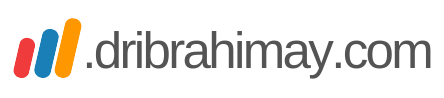
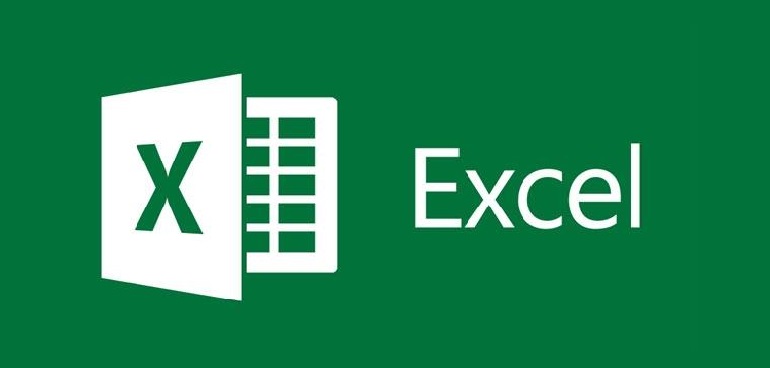



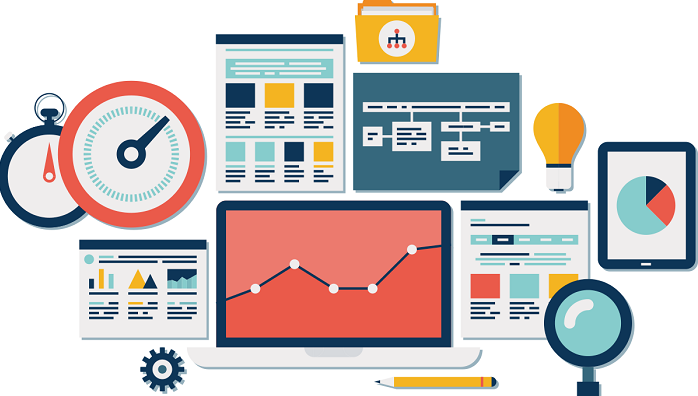
Solver MS Excel’in, bir endüstri mühendisinin kullanacağı en güzel aracıdır. Çok sayıda doğrusal problemi çözerken faydalandım. Çok karmaşık modellerde tıkanablir ama oraya kadar mükemmel çalışır. Bloglar sayfanızda bana yer vermenizden dolayı da teşekkürler :)
MS Excel günümüzdeki bir çok yazılım çözümünün atası olarak hala revaçta. Bir mühendisin araç çantasında olması şart Hasan Bey. Sizin bloğunuz mesleğimizle ilgili belki de en eski bloglardan birisi. Eklemezsek yazı eksik kalırdı:)